Waze, będący częścią ekosystemu Google, to zaawansowana aplikacja nawigacyjna wykorzystująca dane GPS. Jej siła tkwi w społeczności użytkowników, którzy w czasie rzeczywistym dzielą się informacjami o warunkach na drodze. Te informacje, oparte na lokalizacji, obejmują szczegóły podróży, utrudnienia i aktualne sytuacje drogowe. Właśnie dzięki temu Waze zyskał miano aplikacji społecznościowej. Pierwotnie stworzony przez izraelskich programistów, został później przejęty przez Google. Ten artykuł jest przeznaczony dla osób, które szukają informacji o tym, jak potwierdzić adres e-mail powiązany z kontem Waze. Przedstawiamy kompleksowy przewodnik po tym procesie.
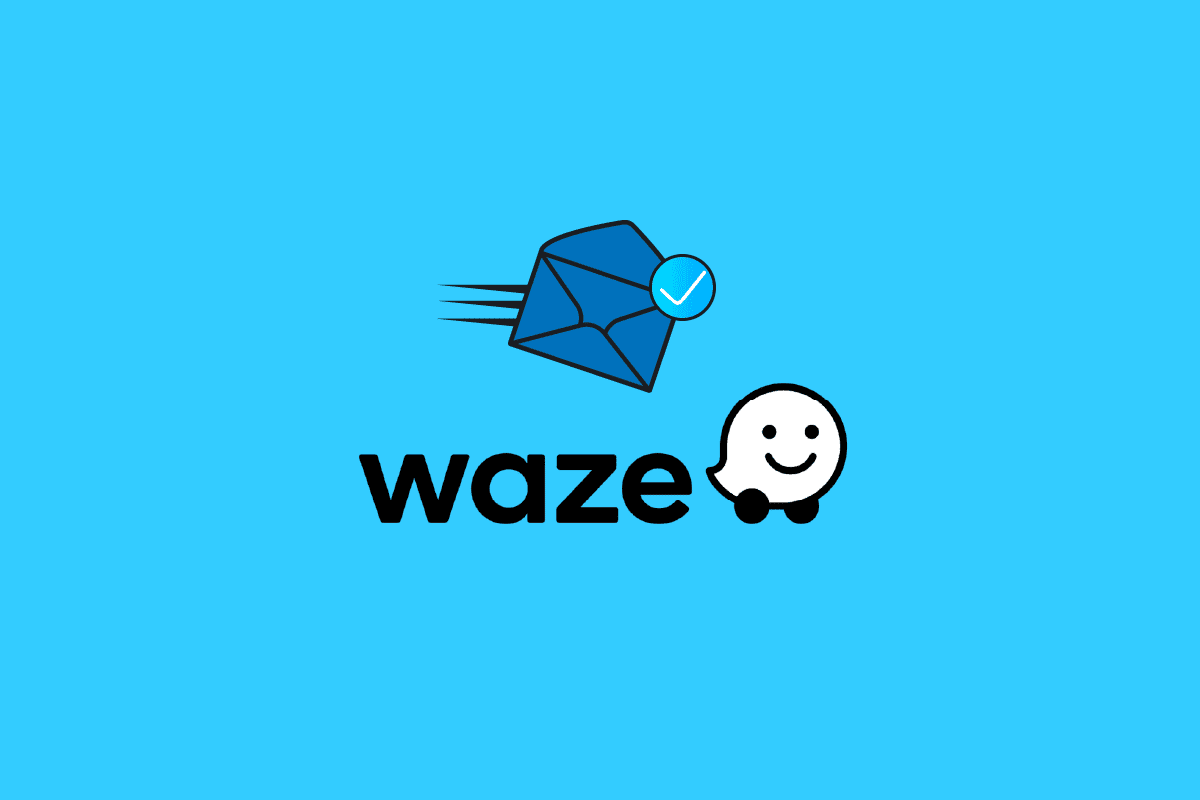
Potwierdzanie adresu e-mail w Waze – krok po kroku
Aplikacja Waze wyróżnia się intensywną wymianą danych między użytkownikami. Informacje o ruchu drogowym, wypadkach, patrolach policji czy warunkach atmosferycznych są stale przesyłane i udostępniane innym kierowcom. To właśnie ta nieustanna aktualizacja danych czyni Waze tak użytecznym narzędziem. Algorytmy Waze analizują te dane, by oferować optymalne trasy w czasie rzeczywistym. System uczy się na podstawie dostarczanych informacji, co oznacza, że im więcej danych wprowadzają użytkownicy, tym skuteczniej działa aplikacja, przynosząc korzyści całej społeczności kierowców.
W tym poradniku skupimy się na procesie weryfikacji adresu e-mail w Waze, który jest niezbędny przed pierwszym zalogowaniem się na konto. Zanim przejdziesz do logowania, upewnij się, że masz już zarejestrowane konto. Jeśli nie, postępuj zgodnie z instrukcjami poniżej.
Uwaga: Interfejsy użytkownika i ustawienia smartfonów mogą się różnić w zależności od producenta i systemu operacyjnego. Poniższe kroki zostały przetestowane na urządzeniu Moto g(8) power lite z systemem Android 10 (wersja stockowa). Wygląd ekranów na Twoim telefonie może się nieznacznie różnić.
1. Odszukaj i uruchom aplikację Sklep Play na ekranie głównym Twojego urządzenia.
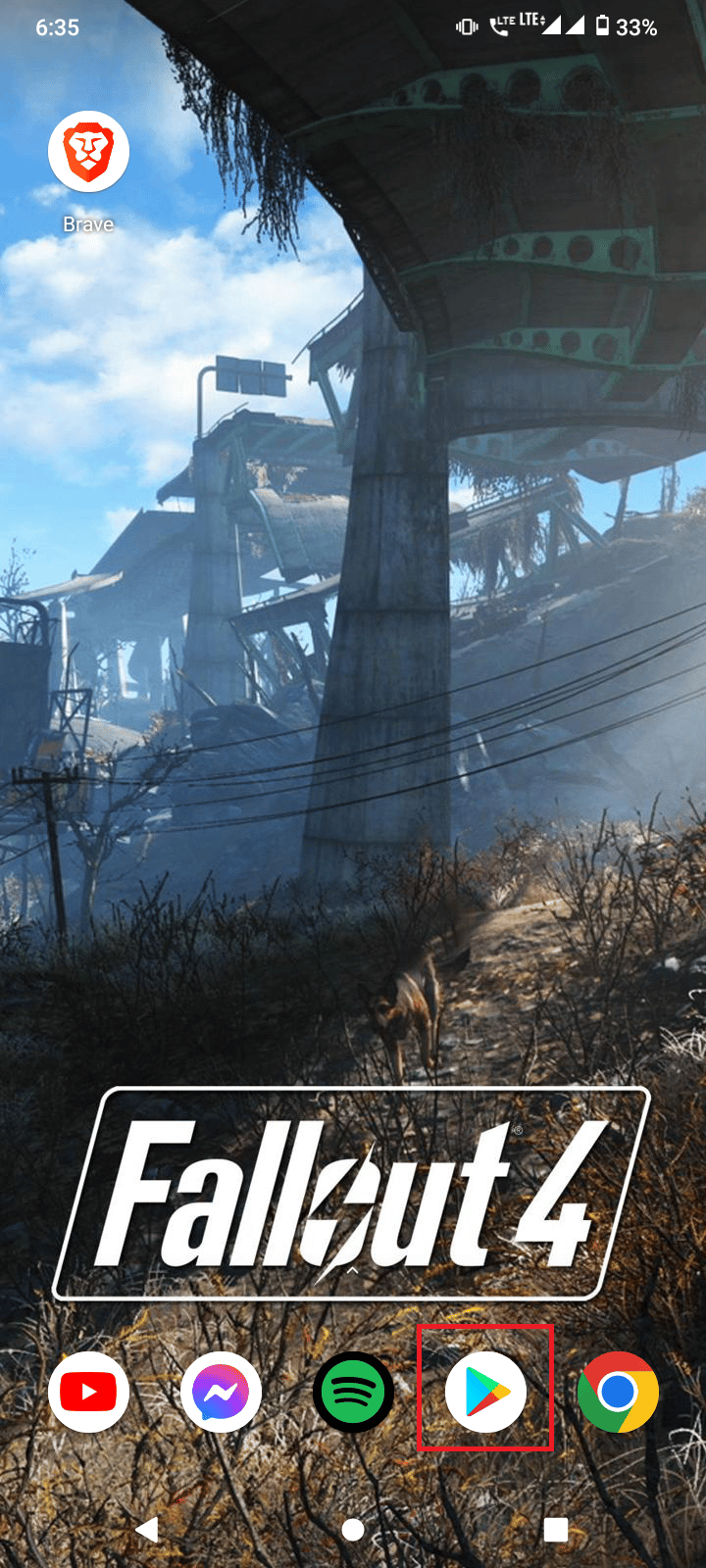
2. W polu wyszukiwania wpisz nazwę aplikacji: Waze.
3. Kliknij przycisk „Zainstaluj”.
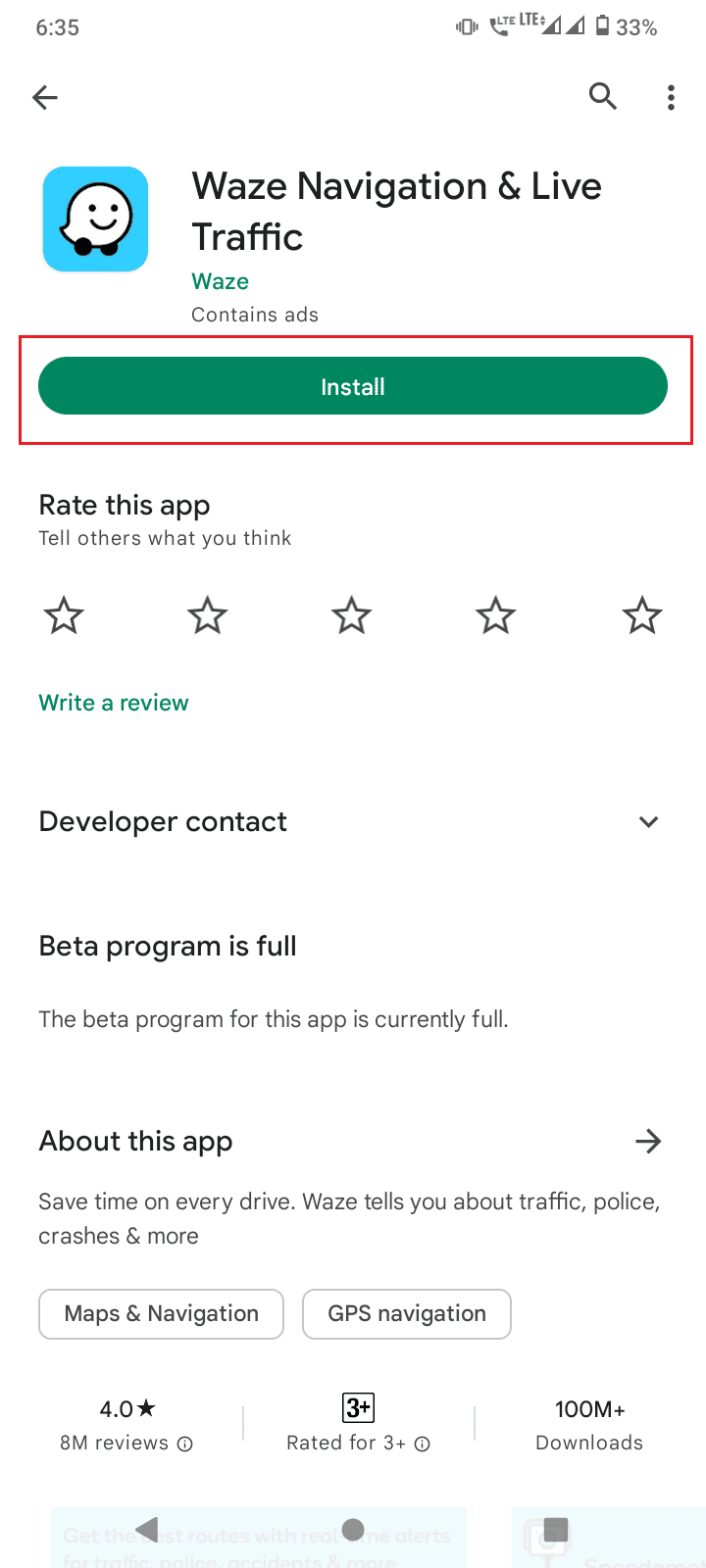
4. Po zakończonej instalacji otwórz aplikację.
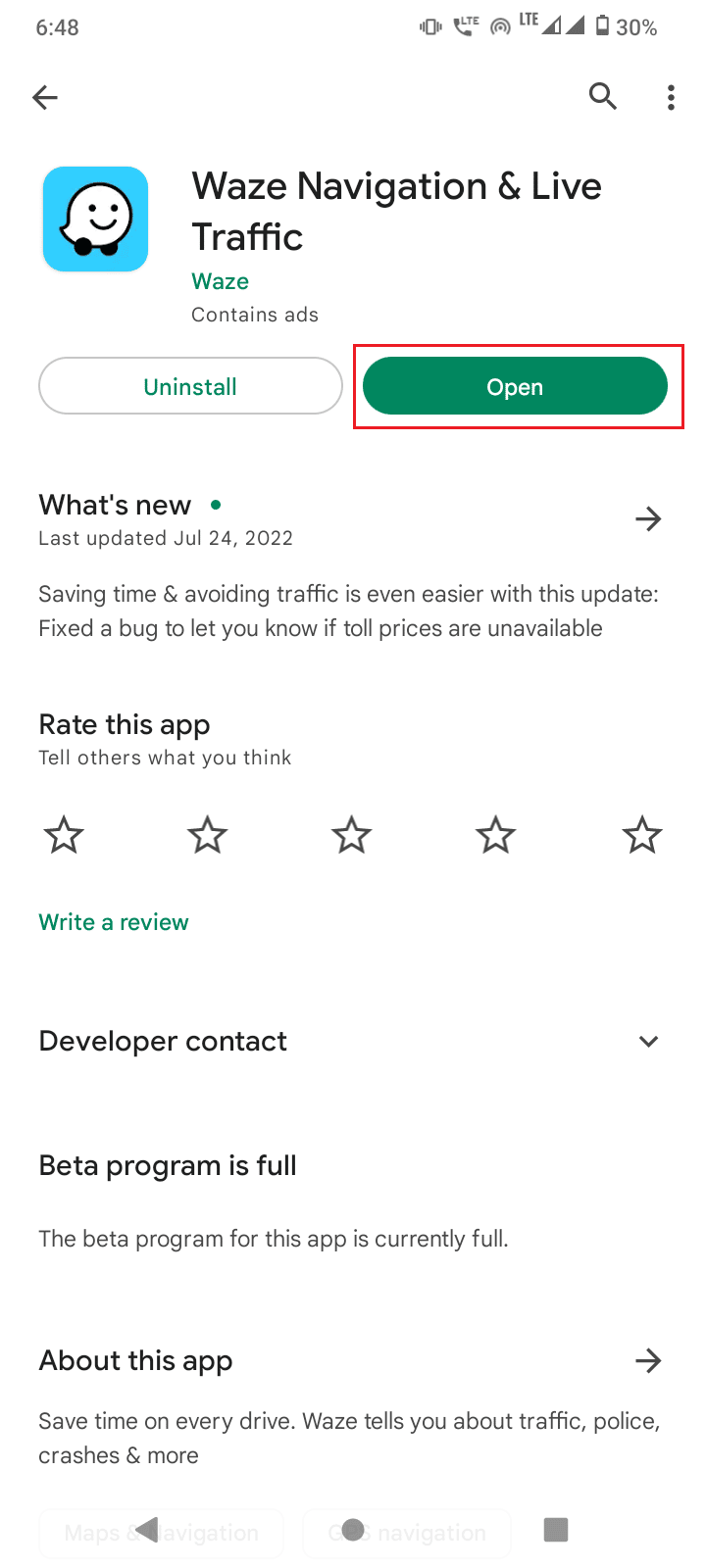
5. Waze poprosi o dostęp do lokalizacji GPS. Wybierz opcję „Zezwól tylko podczas używania aplikacji”, aby umożliwić korzystanie z GPS.
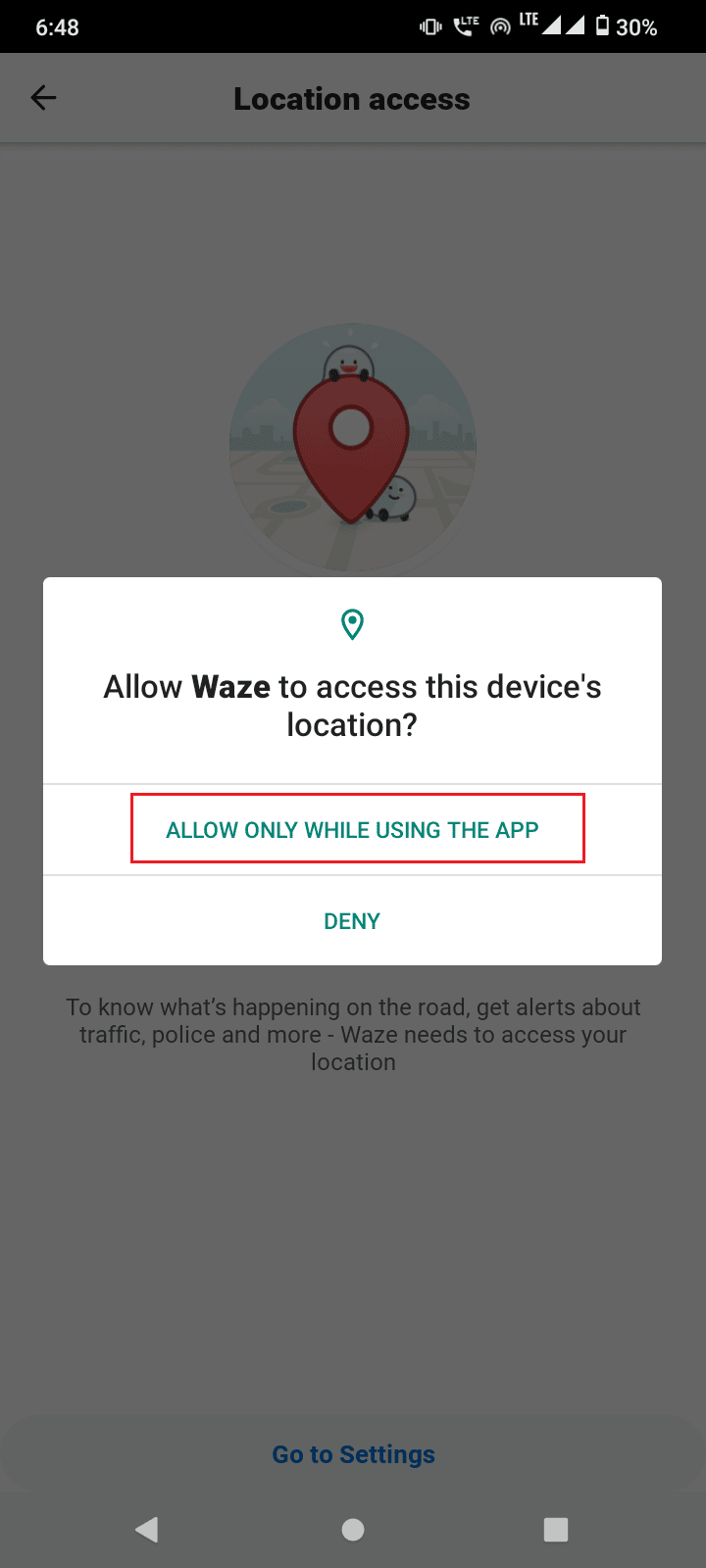
6. Aplikacja wyświetli ekran rejestracji. Wybierz opcję „Zarejestruj się za pomocą e-maila”.
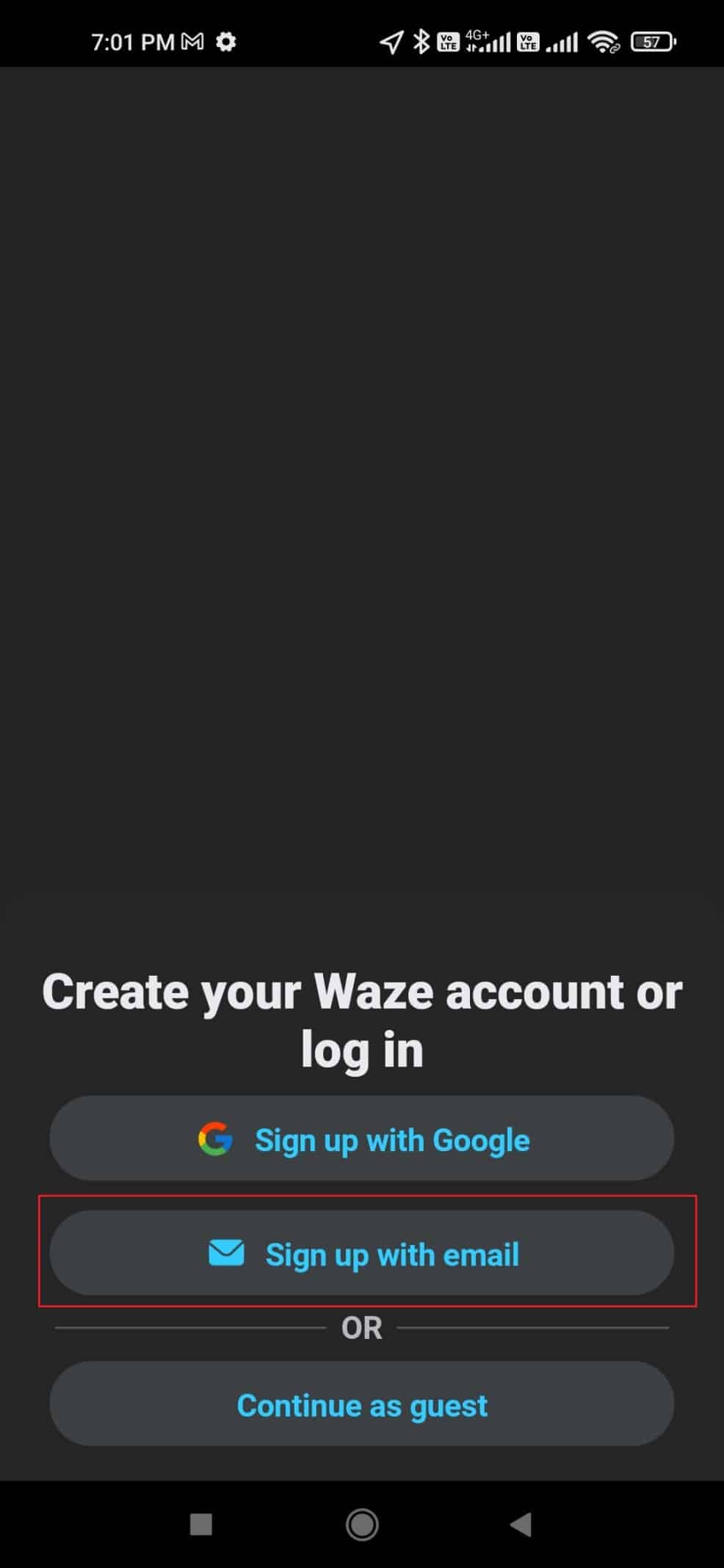
7. Wprowadź swój adres e-mail i kliknij „Dalej”.
Uwaga: Zaznacz pole wyboru, jeśli chcesz otrzymywać aktualizacje, promocje i wiadomości od Waze.
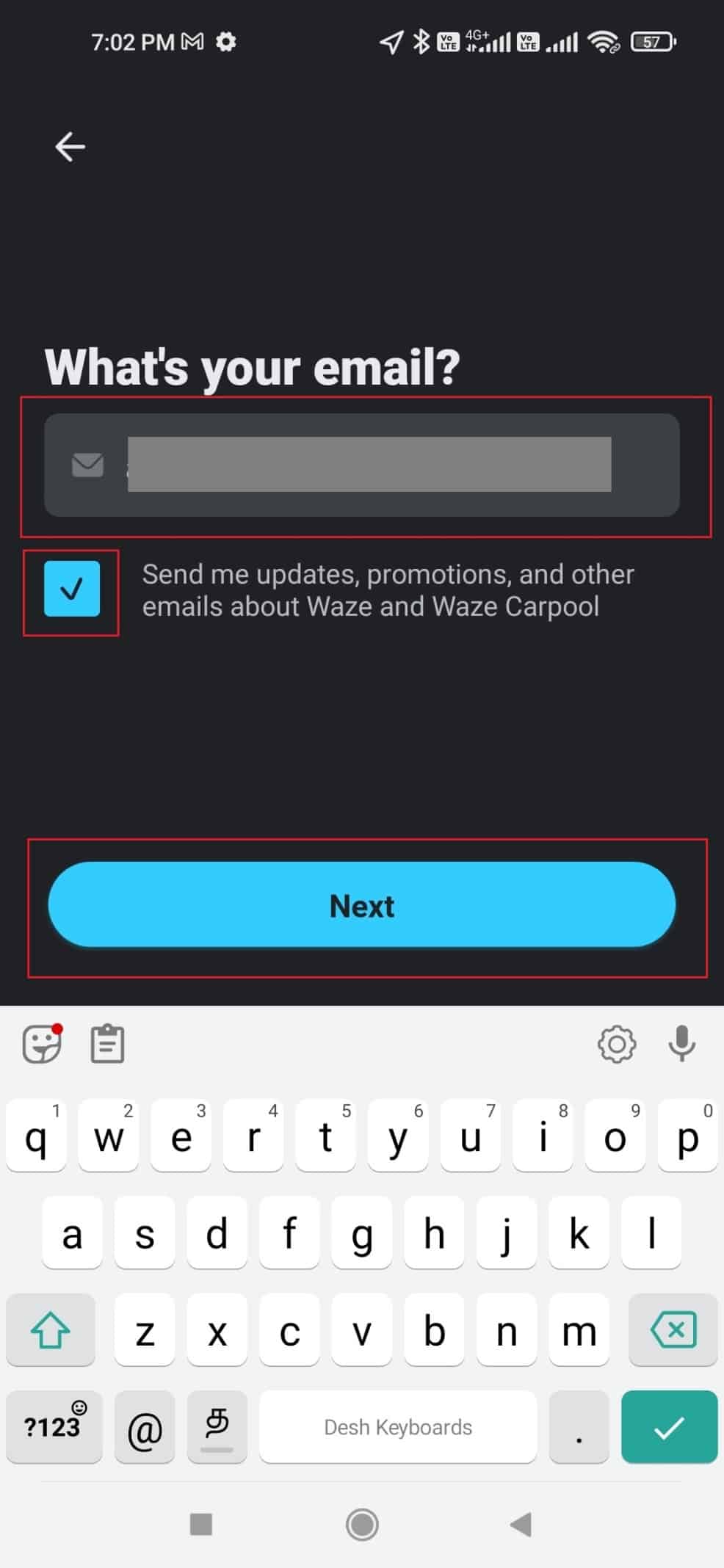
8. Na podany adres e-mail zostanie wysłana wiadomość weryfikacyjna.
9. Otwórz wiadomość i kliknij przycisk „Zweryfikuj e-mail”.
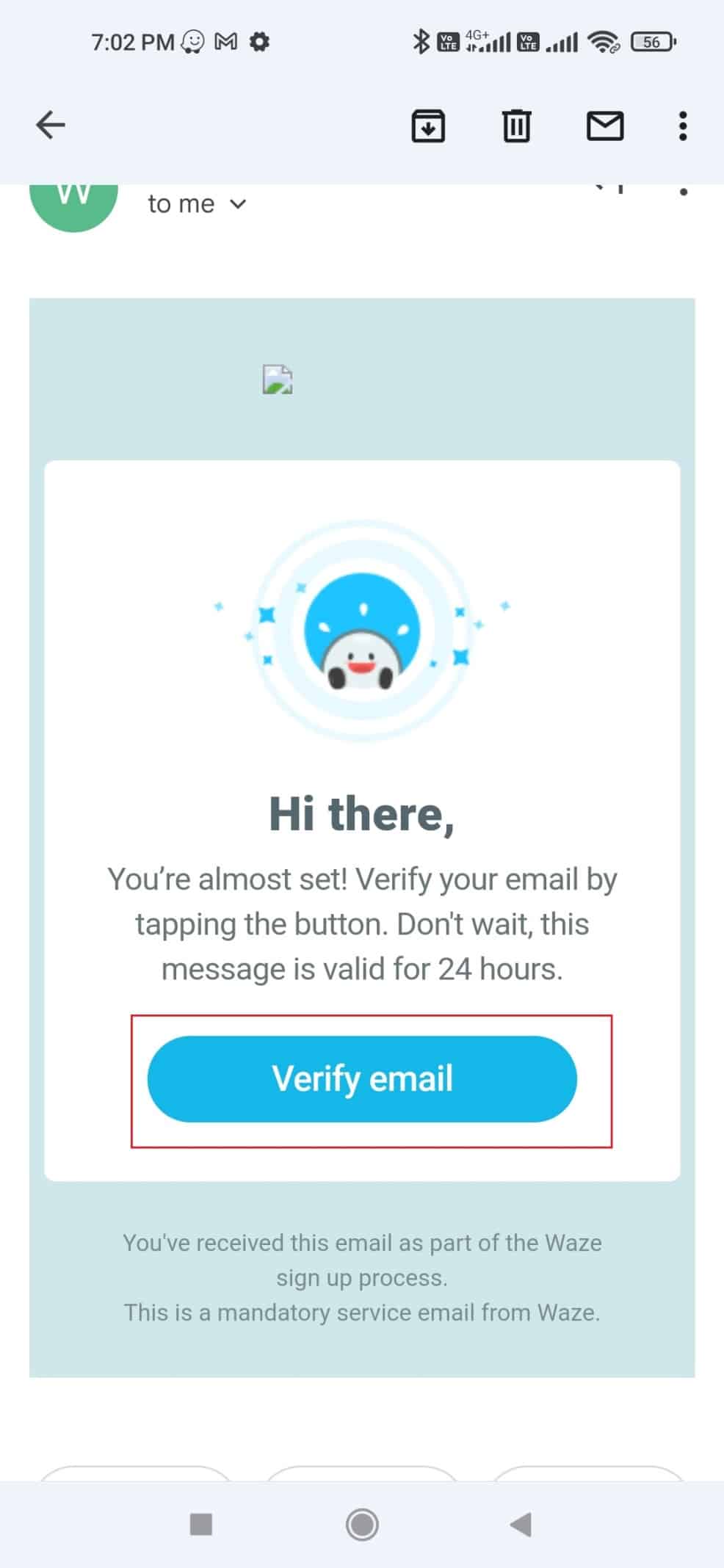
10. Po weryfikacji uruchom aplikację Waze. Twoje konto powinno być pomyślnie zarejestrowane i zweryfikowane.
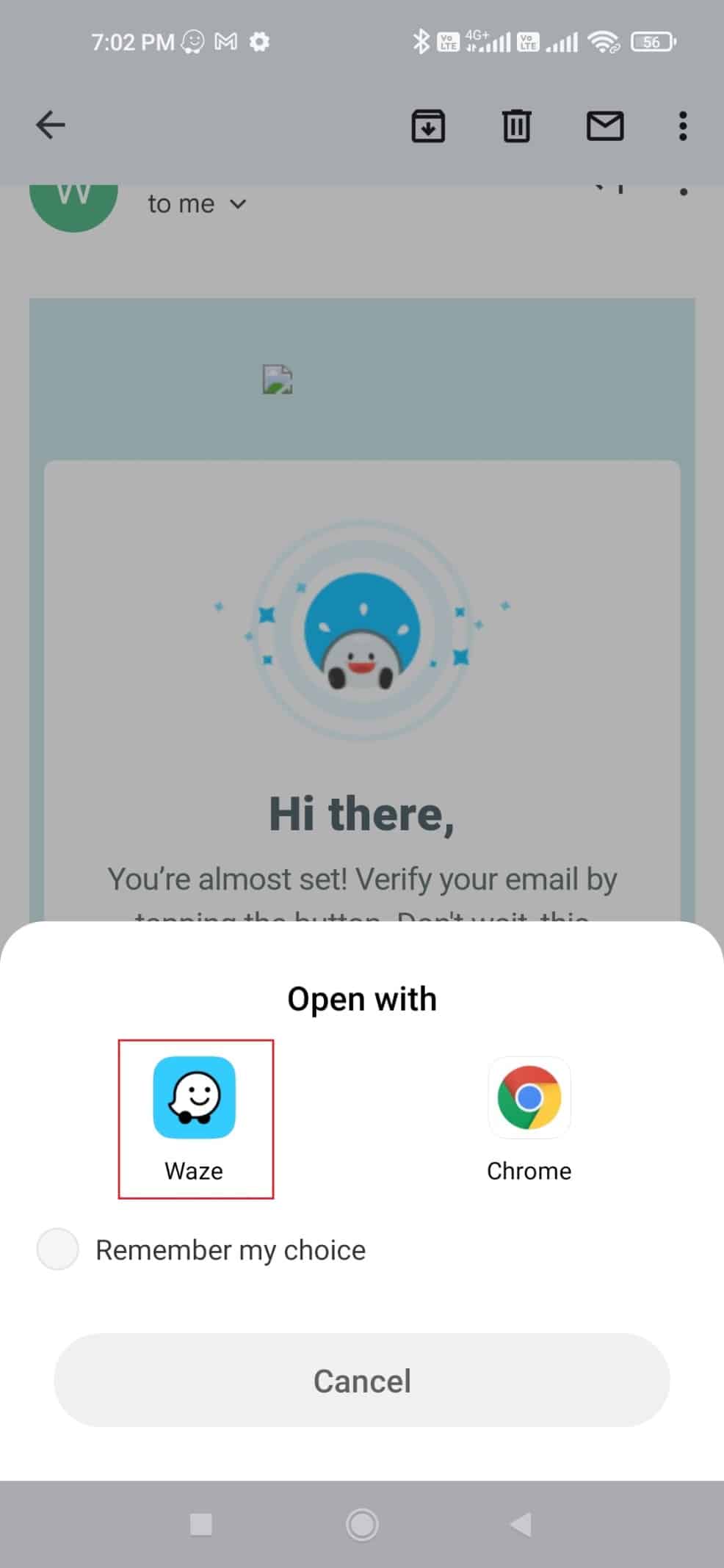
Najczęściej zadawane pytania (FAQ)
P1. Czy rejestracja jest obowiązkowa?
O1. Rejestracja nie jest konieczna, aby korzystać z podstawowych funkcji nawigacyjnych Waze. Jednakże założenie konta daje dostęp do dodatkowych opcji, takich jak dodawanie zdjęć profilowych czy prywatne wiadomości do innych użytkowników.
P2. Dlaczego nie mogę się zalogować?
O2. Upewnij się, że wprowadzane dane logowania (nazwa użytkownika i hasło) są poprawne. Dodatkowo, skontaktuj się z obsługą Waze, aby zweryfikować status Twojego konta i upewnić się, że jest aktywne.
P3. Zapomniałem hasła, co mogę zrobić?
O3. Skorzystaj z opcji „Nie pamiętam hasła” w aplikacji. Otrzymasz wiadomość e-mail z instrukcjami, jak zresetować dane logowania.
***
Mamy nadzieję, że ten artykuł okazał się pomocny i ułatwił Ci proces weryfikacji adresu e-mail w Waze. W razie pytań lub sugestii zapraszamy do sekcji komentarzy.
newsblog.pl
Maciej – redaktor, pasjonat technologii i samozwańczy pogromca błędów w systemie Windows. Zna Linuxa lepiej niż własną lodówkę, a kawa to jego główne źródło zasilania. Pisze, testuje, naprawia – i czasem nawet wyłącza i włącza ponownie. W wolnych chwilach udaje, że odpoczywa, ale i tak kończy z laptopem na kolanach.